Блок «Если... то»
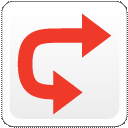
| Блок «Если... то» – это контейнер, содержащий две или более последовательности программных блоков. Каждая последовательность называется вариантом. Проверка в начале «Если... то» определяет, какой вариант будет запущен. При каждом выполнении «Если... то» будет срабатывать только один вариант. |
Показанная здесь проверка «Если... то» может решить, какой вариант будет запущен в зависимости от значения данных датчика или значения шины данных. После выбора и запуска одного из вариантов программа продолжает работу с любыми блоками после блока «Если... то».
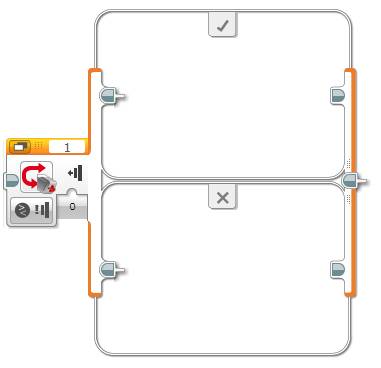
Пример
В нижеописанной программе робот говорит «Касание» и затем проверяет, нажат ли датчик касания. Если да, то выполняется вариант «Истина» (вверху), и робот покажет «Большой палец вверх» и скажет «Да». Если датчик касания не нажат, выполняется вариант «Ложь» (снизу), и робот покажет «Большой палец вниз» и скажет «Нет». После «Если... то» робот скажет «Спасибо».
Пример
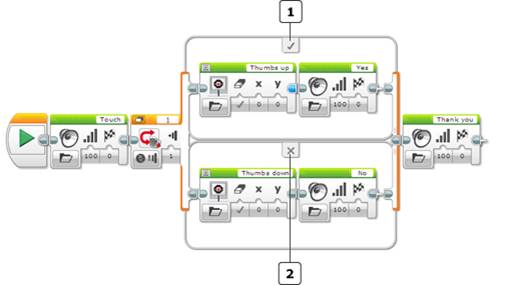
 Вариант «Истина»
Вариант «Истина»
 Вариант «Ложь»
Вариант «Ложь»
Проверка датчика касания запускается сразу после того, как робот закончит говорить «Касание». Если в это время переключатель находится в удержанном положении, то «Если... то» будет вариантом «Истина», в противном случае оно будет вариантом «Ложь».
Советы и подсказки
| • | «Если... то» не ждет, пока значение данных датчика или шины данных достигнет определенного значения. Проверка выполняется при запуске блока «Если... то», сразу после проверки выбирается и запускается один из вариантов. |
| • | В вышеуказанной программе вы можете нажать датчик касания перед проведением проверки (или даже до запуска программы) и удерживать его во время проведения проверки для того, чтобы «Если... то» было вариантом «Истина». Посмотрите, сколько нужно ждать перед нажатием датчика, чтобы робот все-таки сказал «Привет». |
| • | Вы можете оставить любой вариант в «Если... то» незаполненным, если вы не хотите, чтобы робот делал что-либо в данной ситуации. Попробуйте убрать два блока из варианта «Ложь» в программе выше, посмотрите, что произойдет. |
Вид с вкладками
«Если... то» может отображать в плоском виде, как показано в примере выше, или в виде с вкладками, как показано ниже. В плоском виде все варианты видимы в разных строках. В виде с вкладками одновременно виден только один вариант.
Вы можете использовать вид с вкладками для того, чтобы ваша программа занимала меньше места на экране. Вид не влияет на работу «Если... то».
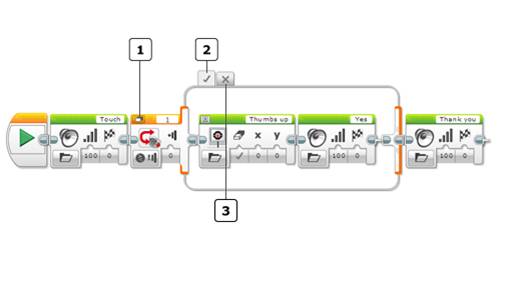
 Переключатель представлений «плоский вид/с вкладками»
Переключатель представлений «плоский вид/с вкладками»
 Вариант «Истина»
Вариант «Истина»
 Вариант «Ложь»
Вариант «Ложь»
Для переключения «Если... то» между плоским видом и видом с вкладками щелкните на переключателе представлений «плоский вид/с вкладками».
Для отображения другого варианта внутри «Если... то» в виде с вкладками щелкайте на разных вкладках на верхней границе переключателя.
Советы и подсказки
Блоки всех вариантов «Если... то» в виде с вкладками являются частью вашей программы, даже если вы можете видеть одновременно только некоторые из них.
Выбор проверки «Если... то»
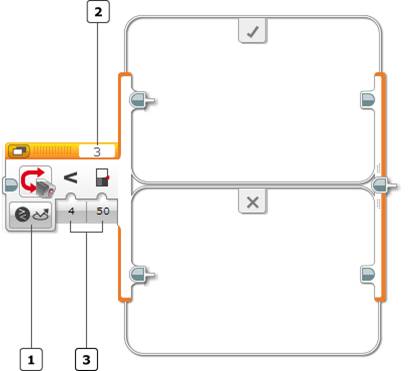
 Выбор режима
Выбор режима
 Выбор порта
Выбор порта
 Вводы
Вводы
Используйте выбор режима для выбора типа проверки, который «Если... то» будет использовать для выбора запускаемого варианта. Вы можете проверить значение датчика или значение шины данных.
Если вы выбираете режим, в котором используется порт, используйте «Выбор порта» для того, чтобы убедиться в том, что порт соответствует порту модуля EV3, к которому подключен датчик или мотор.
Доступные вводы будут меняться в зависимости от режима. В некоторых режимах вы можете сравнивать значение датчика с пороговым значением, а в некоторых режимах вы можете проверять определенные значения датчиков. Режимы описаны ниже.